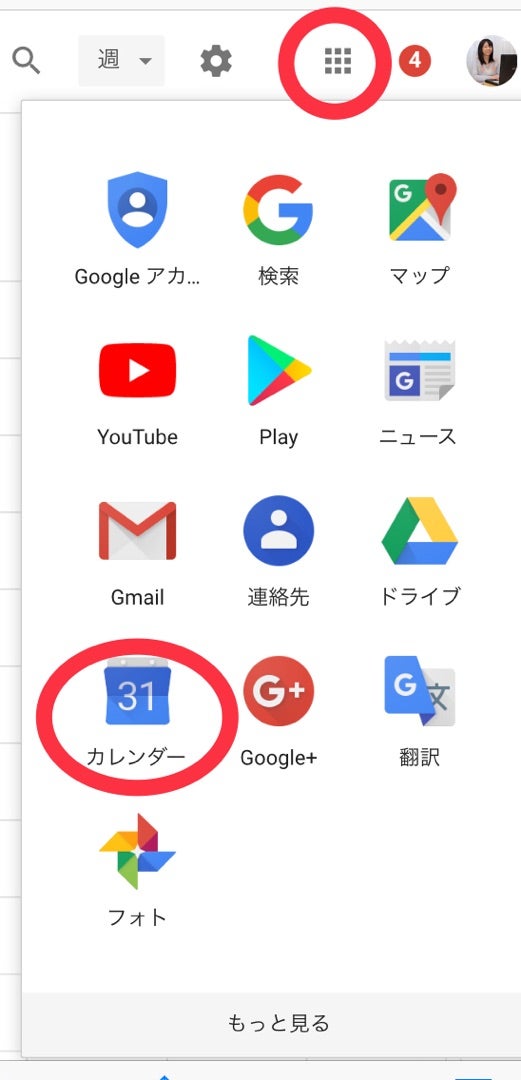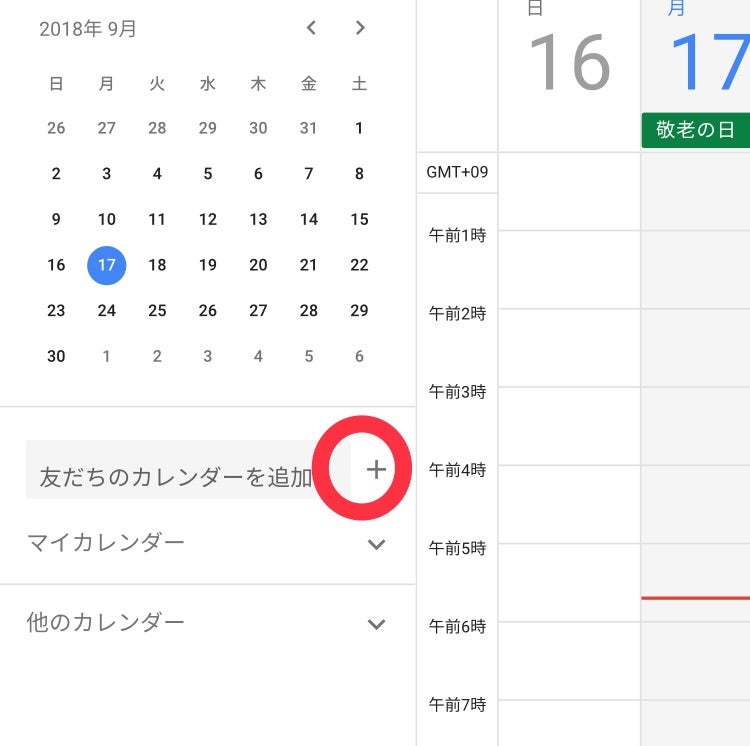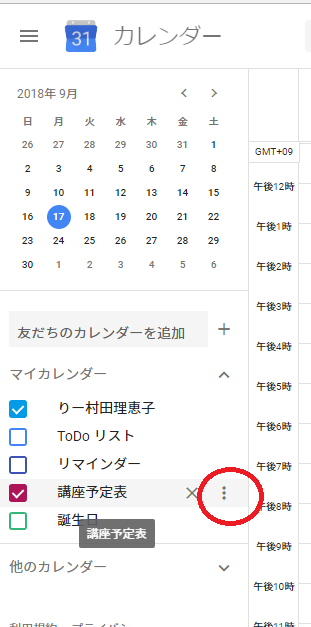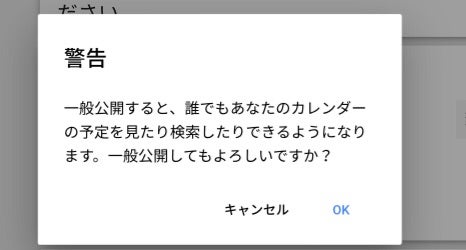講座やレッスン、サロンの予約可能日など
分かりやすくカレンダーを表示させておきたい!
そんなときに使えるのが
Googleカレンダー
Googleカレンダーは
Gmailを使っている方はだれでも使うことができます
Googleカレンダーをホームページなどに表示させる方法
右上にある点が並んでるマークをクリック
「友だちのカレンダーを追加」の横にある「+」をクリック
「カレンダーを作成」をクリック
「新しいカレンダー」の画面が消えないかもしれませんが
作成できています。
![]() 左のバーに追加されています
左のバーに追加されています
設定の画面になっていない場合は
追加したタイトルの横にある点をクリック
「設定と共有」をクリック
![]() 設定の中にある「アクセス権限」のところにある
設定の中にある「アクセス権限」のところにある
「一般公開して誰でも利用できるようにする」に
チェックをいれる
![]() 警告が出てきますが「OK」をクリック
警告が出てきますが「OK」をクリック
![]() 下のほうにスクロールすると
下のほうにスクロールすると
埋め込みコードというのがあります。
これを選択してコピーする
ここまででGoogleカレンダーのほうの設定は完了
ホームページなどに埋め込みコードを貼付け(ペースト)してね
※ただし、アメブロはこの埋め込みコードが使えません
「共有可能なリンクを取得」というところをクリックして
リンクのURLをコピー&ペーストしてね
LINE@やってます